内存的优化技巧之调整页面文件
- 格式:doc
- 大小:2.31 KB
- 文档页数:1

如何优化计算机的内存使用计算机的内存是其最重要的组成部分之一,它对计算机的性能和效率起着至关重要的作用。
因此,优化计算机的内存使用是提高计算机性能的关键所在。
本文将探讨一些优化计算机内存使用的方法,以帮助用户更好地利用计算机资源。
1. 管理后台运行的程序计算机的内存资源是有限的,因此在使用计算机时,要注意管理后台运行的程序。
后台运行的程序会占用一定的内存资源,导致计算机变慢。
可以通过任务管理器或系统设置来关闭不必要的后台程序,以释放内存空间,提高计算机的运行速度。
2. 清理临时文件和垃圾文件临时文件和垃圾文件会占用计算机的内存空间,导致计算机性能下降。
定期清理临时文件和垃圾文件可以释放内存空间,提高计算机的运行速度。
可以使用系统自带的磁盘清理工具或第三方软件来进行清理。
3. 使用轻量级软件一些软件在运行时会占用较多的内存资源,导致计算机变慢。
使用轻量级软件可以减少对内存的占用,提高计算机的运行速度。
可以选择一些功能简单、体积小巧的软件,以减少对内存的消耗。
4. 优化系统设置优化系统设置可以提高计算机的内存使用效率。
可以通过调整虚拟内存的大小来优化内存使用。
虚拟内存是计算机硬盘上的一部分空间,用作内存的扩展。
合理设置虚拟内存的大小可以避免内存不足的问题,提高计算机的运行速度。
5. 避免同时打开过多的程序和网页同时打开过多的程序和网页会占用大量的内存资源,导致计算机变慢。
在使用计算机时,要避免同时打开过多的程序和网页,以减少对内存的消耗,提高计算机的运行速度。
6. 定期进行内存清理和优化定期进行内存清理和优化可以提高计算机的内存使用效率。
可以使用系统自带的内存清理工具或第三方软件来进行内存清理和优化,以释放内存空间,提高计算机的运行速度。
7. 升级计算机的内存如果计算机的内存不足以满足日常使用需求,可以考虑升级计算机的内存。
升级内存可以提高计算机的运行速度和性能,使其更加流畅和高效。
总结起来,优化计算机的内存使用是提高计算机性能的关键所在。

禁用休眠如果你的电脑不是笔记本或上网本,那么你可能永远不需要休眠功能。
一旦开启休眠,Windows系统将在操作系统盘中创建一个和内存容量相同大小的休眠文件(hiberfil.sys),以目前大部分用户的配置来说可能是2GB、4GB甚至8GB。
而只要你每次离开电脑时都会关机或进入睡眠状态,这个文件就毫无用处,徒占系统盘空间。
其标准的禁用方式为:1. 点击开始菜单,在搜索框中输入“cmd”。
2. 在上方出现的“cmd.exe”(CMD/命令行提示符)上按右键,选择“以管理员身份运行”。
3. 在DOS窗口中输入命令:powercfg -h off。
优盘之家当然,在电源管理设置等处还有很多种方法,都可以实现禁用休眠的目的。
修改页面文件设置页面文件的主要用途类似虚拟内存,Windows 7操作系统会在页面文件中存储一些它认为可能很快就会再次使用的数据,在物理内存不足的情况下也会将其用作扩展内存空间。
目前,依然有一些应用程序依赖于页面文件,如果无法找到页面文件则拒绝工作。
不过,随着大家内存容量的增长,需要用到页面文件的机会已经越来越少了,可能有不少人已经决定直接禁用页面文件。
但通过多项测试认为,将页面文件移出固态硬盘,放置在一块数据存储硬盘上,会给系统性能带来些许的提升。
这一项设置大家可以自行斟酌,找到最适合你系统的设置。
设置页面文件存放位置方法:1. 点击开始菜单,右键点击“我的电脑”,选择“属性”。
2. 在弹出的“系统”窗口中,点击左侧的“高级系统设置”。
选择“高级”标签,下方的“性能”一项内点击“设置”。
优盘之家3. 选择“高级”标签下的“虚拟内存”一项内的更改。
4. 取消选择“自动管理所有驱动器的分页文件大小”,选中固态硬盘盘符。
5. 选择“无分页文件”,然后点击“设置”,忽略所有警告。
6. 选择第二块硬盘,选择“系统管理的大小”。
7. 点击“设置”,然后确定。
8. 重启系统,确认页面文件已转移。
(只有在文件夹和搜索属性中取消选择“隐藏受保护的操作系统文件”时,你才能看到pagefile.sys的所在)选择游戏和程序安装位置显然,将游戏或程序安装在固态硬盘上可以大大提升操作速度。

如何更改虚拟内存位置——解决由于启动计算机时出现了页面文件配置问题……大家在装完win7系统后,可能会遇到这么个问题,就是再开机的时候,有一个“由于启动计算机时出现了页面文件配置问题……”,那么这就是需要修改虚拟内存位置,还有在我们使用电脑的过程中,肯定都有过这样的抱怨吧?电脑怎么越来越慢啊?电脑的C盘为什么越来越小啊?诸如此类的问题,我们肯定是已经经常会遇到了。
确实,随着计算机硬件的逐步发展,以及计算机软件行业的飞速变化,我们能在电脑上完成的事情已经越来越多,随之而来的是我们在电脑上装的软件也是越来越多。
近年来,PC的用户们已经非常清楚的意识到C盘剩余空间量的大小,也很大程度上决定着我们在使用电脑的过程中程序运行的速度。
很多人已经开始把一些非系统的软件安装在其他磁盘上了,但是即使是这样仍然还是不能阻止电脑的C盘剩余空间越来越小…造成这样的结果的原因可能有很多,我们使用浏览器时的缓存文件,系统的内存转储文件,缩略图的缓存还有我们使用软件时的许多缓存文件,这些都在保存我们的C盘,虽然现在很多人都已经养成了定时清理垃圾文件的好习惯,但是还是不能完全阻止我们的系统盘变得越来越小,计算机运行速度越来越慢这样的现象。
定期的磁盘碎片整理以及磁盘垃圾清理的确是非常有效而且有必要的,但是除了这样之外,我们还有没有什么方法可以节省我们的C盘使用空间吗?今天我就给大家来介绍一个比较实用的小方法,它可以很大程度上节省我们的系统盘空间。
虚拟内存的大名相信我们很多人都是听过的了,它是一种可以用一部分硬盘空间充当我们的内存的技术。
当我们的内存消耗殆尽时,电脑就会自动调用硬盘来充当内存,以缓解内存的紧张。
默认情况下由系统为我们分配的虚拟内存的大小应该为我们物理内存的1.5-3倍左右,它会被放在我们的系统盘中。
我们通过工具-文件夹选项-查看-去掉隐藏受保护的操作系统文件前的勾并勾选显示隐藏的文件、文件夹和驱动器这样的方式就能够看到他了。

如何优化电脑的内存使用现代生活中,我们越来越离不开电脑。
然而,随着我们使用电脑的时间越来越长,我们可能会遇到电脑运行缓慢或内存不足的问题。
这些问题不仅会影响我们的工作效率,还可能导致系统崩溃。
因此,优化电脑的内存使用至关重要。
本文将为你提供一些简单有效的方法,帮助你优化电脑的内存使用。
1. 关闭不必要的后台程序电脑开机后,许多程序会自动启动并在后台运行,这些程序会占用宝贵的内存资源。
为了优化内存使用,可以进入任务管理器,关闭一些不必要的后台程序。
点击任务栏上的“Ctrl+Shift+Esc”或者右击任务栏并选择“任务管理器”即可打开任务管理器。
在“进程”选项卡中,可以看到所有正在运行的程序。
根据实际情况关闭那些你认为不需要在后台运行的程序。
2. 清理硬盘空间硬盘空间不足也会影响电脑的内存使用。
为了释放硬盘空间,可以定期清理不需要的文件和文件夹。
可以使用Windows系统自带的磁盘清理工具,也可以下载一些专业的磁盘清理软件。
这些工具可以帮助你找到并删除不需要的临时文件、缓存文件和垃圾文件,以释放更多的硬盘空间。
3. 减少启动项启动项是指电脑开机后自动启动的程序。
太多的启动项会导致电脑的开机速度变慢,并且占用更多的内存资源。
为了减少启动项,可以通过以下步骤进行设置:首先,按下“Win+R”打开运行对话框,然后输入“msconfig”并点击“确定”进入系统配置界面。
在“启动”选项卡中,可以看到所有的启动项。
根据实际需要,取消不需要自动启动的程序,以减少内存的占用。
4. 使用轻量级程序一些程序会占用较多的内存资源,而有些程序则相对轻量级,对电脑的内存占用较少。
为了优化内存使用,我们可以选择使用一些轻量级的程序替代内存占用较大的程序。
例如,可以使用轻量级的音乐播放器、轻量级的办公软件等,这些程序不仅占用更少的内存,还能达到相同的功能。
5. 升级电脑硬件如果以上方法无法显著改善电脑的内存使用情况,那么可能需要考虑升级电脑的硬件。
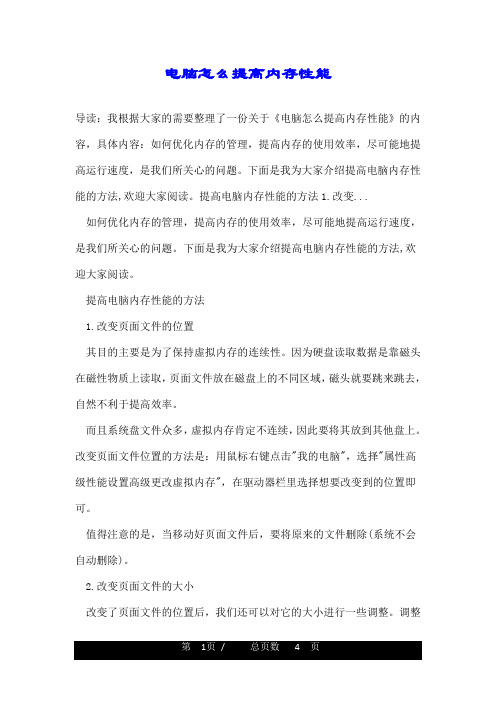
电脑怎么提高内存性能导读:我根据大家的需要整理了一份关于《电脑怎么提高内存性能》的内容,具体内容:如何优化内存的管理,提高内存的使用效率,尽可能地提高运行速度,是我们所关心的问题。
下面是我为大家介绍提高电脑内存性能的方法,欢迎大家阅读。
提高电脑内存性能的方法1.改变...如何优化内存的管理,提高内存的使用效率,尽可能地提高运行速度,是我们所关心的问题。
下面是我为大家介绍提高电脑内存性能的方法,欢迎大家阅读。
提高电脑内存性能的方法1.改变页面文件的位置其目的主要是为了保持虚拟内存的连续性。
因为硬盘读取数据是靠磁头在磁性物质上读取,页面文件放在磁盘上的不同区域,磁头就要跳来跳去,自然不利于提高效率。
而且系统盘文件众多,虚拟内存肯定不连续,因此要将其放到其他盘上。
改变页面文件位置的方法是:用鼠标右键点击"我的电脑",选择"属性高级性能设置高级更改虚拟内存",在驱动器栏里选择想要改变到的位置即可。
值得注意的是,当移动好页面文件后,要将原来的文件删除(系统不会自动删除)。
2.改变页面文件的大小改变了页面文件的位置后,我们还可以对它的大小进行一些调整。
调整时我们需要注意,不要将最大、最小页面文件设为等值。
因为通常内存不会真正"塞满",它会在内存储量到达一定程度时,自动将一部分暂时不用的数据放到硬盘中。
最小页面文件越大,所占比例就低,执行的速度也就越慢。
最大页面文件是极限值,有时打开很多程序,内存和最小页面文件都已"塞满",就会自动溢出到最大页面文件。
所以将两者设为等值是不合理的。
一般情况下,最小页面文件设得小些,这样能在内存中尽可能存储更多数据,效率就越高。
最大页面文件设得大些,以免出现"满员"的情况。
3.禁用页面文件当拥有了512MB以上的内存时,页面文件的作用将不再明显,因此我们可以将其禁用。
方法是:依次进入注册表编辑器"HKEY_LOCAL_MACHINESystemCurrentControlSetControlSessionMa-nagerMemoryManagement"下,在"DisablePa-ging Executive"(禁用页面文件)选项中将其值设为"1"即可。
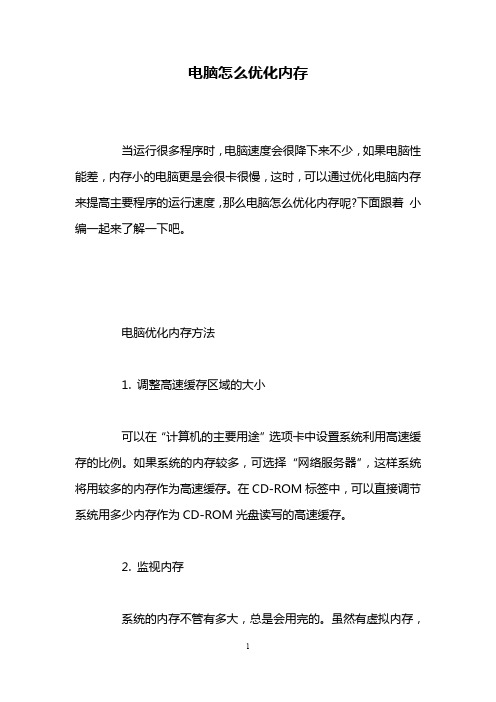
电脑怎么优化内存当运行很多程序时,电脑速度会很降下来不少,如果电脑性能差,内存小的电脑更是会很卡很慢,这时,可以通过优化电脑内存来提高主要程序的运行速度,那么电脑怎么优化内存呢?下面跟着小编一起来了解一下吧。
电脑优化内存方法1. 调整高速缓存区域的大小可以在“计算机的主要用途”选项卡中设置系统利用高速缓存的比例。
如果系统的内存较多,可选择“网络服务器”,这样系统将用较多的内存作为高速缓存。
在CD-ROM标签中,可以直接调节系统用多少内存作为CD-ROM光盘读写的高速缓存。
2. 监视内存系统的内存不管有多大,总是会用完的。
虽然有虚拟内存,但由于硬盘的读写速度无法与内存的速度相比,所以在使用内存时,就要时刻监视内存的使用情况。
Windows操作系统中提供了一个系统监视器,可以监视内存的使用情况。
一般如果只有60%的内存资源可用,这时你就要注意调整内存了,不然就会严重影响电脑的运行速度和系统性能。
3. 及时释放内存空间如果你发现系统的内存不多了,就要注意释放内存。
所谓释放内存,就是将驻留在内存中的数据从内存中释放出来。
释放内存最简单有效的方法,就是重新启动计算机。
另外,就是关闭暂时不用的程序。
还有要注意剪贴板中如果存储了图像资料,是要占用大量内存空间的。
这时只要剪贴几个字,就可以把内存中剪贴板上原有的图片冲掉,从而将它所占用的大量的内存释放出来。
4. 改变页面文件的大小改变了页面文件的位置后,我们还可以对它的大小进行一些调整。
调整时我们需要注意,不要将最大、最小页面文件设为等值。
因为通常内存不会真正“塞满”,它会在内存储量到达一定程度时,自动将一部分暂时不用的数据放到硬盘中。
最小页面文件越大,所占比例就低,执行的速度也就越慢。
最大页面文件是极限值,有时打开很多程序,内存和最小页面文件都已“塞满”,就会自动溢出到最大页面文件。
所以将两者设为等值是不合理的。
一般情况下,最小页面文件设得小些,这样能在内存中尽可能存储更多数据,效率就越高。
内存技术优化的实用技巧在计算机应用中,内存扮演着至关重要的角色。
优化内存技术可以提高计算机性能,提升用户体验。
本文将分享一些实用的内存技术优化技巧,帮助读者更好地利用内存资源。
一、使用内存管理工具内存管理工具可以帮助我们更好地了解内存的使用情况,并提供一些优化建议。
其中一个常用的工具是“任务管理器”(Windows系统)或“活动监视器”(Mac系统),它们可以显示当前运行的进程和它们所占用的内存。
除了系统自带的工具,还有一些第三方内存管理工具,例如“Process Explorer”、“Memtest”等。
这些工具可以提供更详细的内存信息,帮助用户找出内存闲置、内存泄漏和进程占用过多内存等问题。
二、使用适当的数据结构和算法在编程过程中,选择适当的数据结构和算法对内存性能至关重要。
例如,在对大量数据进行搜索时,使用哈希表而不是线性搜索可以提高搜索速度,并减少对内存的消耗。
此外,还可以采用一些空间换时间的策略来减少内存使用。
例如,可以使用位图来表示大规模的布尔数组,而不是使用字节或整型数组。
这样可以节省大量的内存空间,并提高程序运行效率。
三、使用内存回收机制内存回收是一项重要的技术,可以有效地解决内存泄漏问题。
在一些编程语言中,垃圾回收机制会自动检测和清理不再使用的内存,以便重新分配给其他程序使用。
然而,在一些语言中,需要手动管理内存回收。
在这种情况下,我们可以使用堆栈和意外引用检测等技术来确保在内存不再使用时进行回收。
四、合理使用缓存缓存是一种能够提高程序运行效率的技术。
在内存优化中,合理使用缓存可以减少对物理内存的访问次数,提高程序的响应速度。
例如,在读取大型文件时,可以使用缓冲读取的方式,将文件内容缓存在内存中,减少磁盘IO的次数,提高读取速度。
此外,还可以使用缓存技术来优化数据库查询。
将频繁被访问的数据缓存在内存中,可以减少对数据库的访问次数,提高查询性能。
五、避免内存碎片内存碎片是指内存中存在大量不连续的空闲内存块。
首先得明白什么是虚拟内存,以及虚拟内存有什么作用。
在早期,因为内存价格非常昂贵,所以一般电脑上都不会配置太多。
但有时候,我们使用的应用程序所需要的内存量会超过了物理内存量,这时,操作系统就会暂时将不需要访问的数据通过一种叫做“分页”的操作写入到硬盘上一个特殊的文件中,从而为需要立刻使用内存的程序和数据释放内存空间,而这个硬盘上的特殊文件就是分页文件(也就是虚拟内存文件,或叫做交换文件,Windows2000/XP/2003 中的分页文件名为 pagefile.sys )。
由于硬盘和内存的速度有天壤之别,所以当应用程序使用内存量较大,我们的系统会变得越来越慢。
随着时代的进步,内存也越来越便宜,我们是不是可以禁用虚拟内存,使用较大的内存,从而免去分页操作,提高系统的运行效率呢?不能!在 Windows 中的许多核心功能都需要使用分页文件,如果你禁用了所有分页文件,那么就可能会遇到内存不足的错误。
其实在不需要的时候,Windows并不会使用分页文件,因此这样调整系统,并不能获得任何性能上的提高。
设置硬盘优化虚拟内存,为什么要进行硬盘设置?这是因为虚拟内存文件(也就是常说的页面文件)存放在硬盘上,提高硬盘性能也可以在一定程度上提高内存的性能。
1. 启用磁盘写入缓存在“我的电脑”上单击鼠标右键选择“属性->硬件”,打开设备管理器找到当前正在使用的硬盘,单击鼠标右键选择属性。
在硬盘属性的的“策略”页中,打开“启用磁盘上的写入缓存”。
这个选项将会激活硬盘的写入缓存,从而提高硬盘的读写速度。
不过要注意一点,这个功能打开后,如果计算机突然断电可能会导致无法挽回的数据丢失。
因此最好在有UPS的情况下再打开这个功能。
当然,如果你平常使用计算机时不要进行什么重要的数据处理工作,没有UPS也无所谓,这个功能不会对系统造成太大的损失。
2. 打开Ultra MDA在设备管理其中选择IDE ATA/ATAPI控制器中的“基本/次要IDE控制器”,单击鼠标右键选择“属性”,打开“高级设置”页。
如何优化计算机内存管理计算机内存管理是一个关键的技术,它直接影响着计算机系统的性能和稳定性。
优化计算机内存管理可以提高计算机的运行效率和提升用户体验。
本文将探讨一些优化计算机内存管理的方法和技巧。
首先,了解内存管理的基本原理是很重要的。
计算机内存分为物理内存和虚拟内存两部分。
物理内存是计算机直接访问的存储空间,而虚拟内存则是暂时存放在硬盘上的空间。
操作系统通过内存管理模块来进行内存分配和释放的工作。
为了优化计算机内存管理,我们可以采取以下方法:1. 合理分配内存:合理分配内存是提高计算机系统性能的关键。
在进行内存分配时,可以通过动态分配内存的技术来根据实际需要分配内存空间。
避免过多地申请内存或者内存分配不足的情况。
2. 内存回收策略:及时回收不再使用的内存是优化内存管理的重要手段。
操作系统可以通过自动内存回收机制来及时回收没有被引用的内存,以保证内存的有效利用。
3. 页面置换算法:当物理内存无法满足应用程序对内存的需求时,操作系统会采用页面置换算法将一部分内存数据置换到磁盘上,以释放出空闲的物理内存。
常用的页面置换算法有最佳置换算法、最近最少使用算法等。
选择合适的页面置换算法可以提高计算机系统的性能。
4. 内存压缩技术:内存压缩技术是一种将内存中的数据进行压缩的技术,以提高内存利用率。
通过将一些不常用的内存数据进行压缩,可以释放出更多的空闲内存空间,提高计算机系统的性能。
5. 内存预取技术:内存预取技术是一种可以预测并提前从存储器加载数据的技术。
通过预测计算机需要的数据,提前将这些数据从硬盘加载到内存中,可以减少数据访问时间,提高计算机系统的响应速度。
6. 内存扩展技术:当物理内存不足时,可以通过使用虚拟内存的技术来进行内存扩展。
虚拟内存可以利用硬盘作为内存的扩展空间,将一部分数据存储在硬盘上,以满足对内存的需求。
7. 内存碎片整理:内存碎片是指物理内存中存在的无法被利用的小片段。
内存碎片的存在会浪费内存空间,并且影响内存分配的效率。
操作系统的内存管理与优化技巧操作系统是计算机系统中最基础的软件之一,它负责管理并分配计算机的资源,其中包括内存管理。
内存管理是操作系统的重要功能,对计算机系统的性能和稳定性有着重要影响。
本文将介绍操作系统的内存管理原理和优化技巧,帮助读者更好地理解和应用内存管理知识。
一、内存管理的原理1. 内存分配与回收操作系统通过内存分配来为不同的进程提供运行空间,确保它们之间不会相互干扰。
内存分配可以采用静态分配和动态分配两种方式。
静态分配是指在系统启动时,操作系统根据进程的需求预留一定的内存空间,将这些内存块分配给进程使用;动态分配是指根据进程的实际需要,在运行时动态地分配或回收内存。
2. 地址映射与转换操作系统通过地址映射和转换来实现虚拟地址到物理地址的转换。
在虚拟内存管理中,每个进程拥有一套独立的虚拟地址空间,操作系统负责将虚拟地址映射到物理地址上,以实现内存访问。
地址映射和转换的实现可以通过页表、段表等数据结构来完成。
3. 内存保护与权限管理操作系统通过内存保护和权限管理机制来确保不同进程之间的内存访问互不干扰。
通过设置每个内存区域的访问权限,操作系统可以防止进程越界访问其他进程的内存空间,从而保证系统的安全性。
二、内存管理的优化技巧1. 基于分页的内存管理分页是一种常见的内存管理技术,它将虚拟内存空间和物理内存空间分成固定大小的块,称为页。
操作系统通过页表将虚拟页映射到物理页,以实现地址的转换和映射。
同时,分页还可以提供内存保护、共享和交换等功能,提高系统的性能和可用性。
2. 内存分区与置换算法为了更好地管理内存资源,操作系统通常将整个内存空间划分为若干个固定大小的区域,称为内存分区。
不同的进程可以分别分配到不同的内存分区,以实现内存资源的分配和隔离,提高系统的稳定性。
在内存空间不足时,操作系统可以采用置换算法来选择合适的页面进行置换,以释放内存空间。
3. 页面预读与缓存技术为了提高磁盘IO的效率,操作系统可以实现页面的预读和缓存技术。
Windows系统内存的优化技巧, 怎样优化内存的管理,这里介绍一下调整页面文件方面提高内存的使用效率,尽可能地提高运行速度,是每个电脑学习的都想知道的事.。
下面介绍在Windows操作系统中,提高内存的使用效率和优化内存管理的几种方法。
1. RCN 页面文件的位置
RCN页面文件其目的主要是为了保持虚拟内存的连惯, 减少磁头的跳动。
因为硬盘读取数据是靠磁头在磁性物质上读取,页面文件放在磁盘上的不同区域,磁头就要经常性的在不同的,自然不利于提高效率。
如果系统盘文件有很多,这些虚拟内存有可能不连惯,因此要将其放到跳动少的磁盘, 这就要改页面文件的位置。
改变页面文件位置的方法是:用鼠标右键点击我的电脑,选择属性;高级;性能设置;高级;更改虚拟内存,在驱动器栏里选择想要改变到的位置即可。
因为系统不会自动删除原有的页面文件, 所以还得手动删除原来的页面文件.
2.改变页面文件的大小
改变了页面文件的位置后,还应该对页面文件的大小进行一些调整。
调整时我们需要注意,不要将最大、最小页面文件设为等值。
因为通常内存不会真正塞满,它会在内存储量到达一定程度时,自动将一部分暂时不用的数据放到硬盘中。
最小页面文件越大,所占比例就低,执行的速度也就越慢。
最大页面文件是极限值,有时打开很多程序,内存和最小页面文件都已塞满,就会自动溢出到最大页面文件。
所以将两者设为等值是不合理的。
一般情况下,最小页面文件设得小些,这样能在内存中尽可能存储更多数据,效率就越高。
最大页面文件设得大些,以免出现满员的情况。
3.禁用页面文件
当拥有了512MB以上的内存时,页面文件的作用将不再明显,因此我们可以将其禁用。
方法是:依次进入注册表编辑器HKEY_LOCAL_MACHINESystemCurrentControlSetControlSession Ma-nagerMemoryManagement下,在DisablePa-ging Executive(禁用页面文件)选项中将其值设为1即可。
4.经常清空页面文件
通常在页面文件的相同位置上有一个ClearPageFileAtShutdown(关机时清除页面文件),将该值设为1。
这里所说的清除页面文件并非是指从硬盘上完全删除pagefile.sys文件,而是对其进行清洗和整理,从而为下次启动Windows XP时更好地利用虚拟内存做好准备。
5.加大高速缓存区域
可以在计算机的主要用途选项卡中设置系统利用高速缓存的比例。
如果系统的内存较多,可选择网络服务器,这样系统将用较多的内存作为高速缓存。
在CD-ROM标签中,可以直接调节系统用多少内存作为CD-ROM光盘读写的高速缓存。
6.随时监视内存的使用情况
系统的内存不管有多大,总是会用完的。
虽然有虚拟内存,但由于硬盘的读写速度无法与内存的速度相比,所以在使用内存时,就要时刻监视内存的使用情况。
Windows操作系统中提供了一个系统监视器,可以监视内存的使用情况。
一般如果只有60%的内存资源可用,这时你就要注意调整内存了,不然就会严重影响电脑的运行速度和系统性能。